ps中想要画钢笔、直尺、美工刀、书本等工具图形来代表文具,该怎么绘制呢?下面我们就来看看详细的教程。

Adobe Photoshop 8.0 中文完整绿色版
- 类型:图像处理
- 大小:150.1MB
- 语言:简体中文
- 时间:2015-11-04
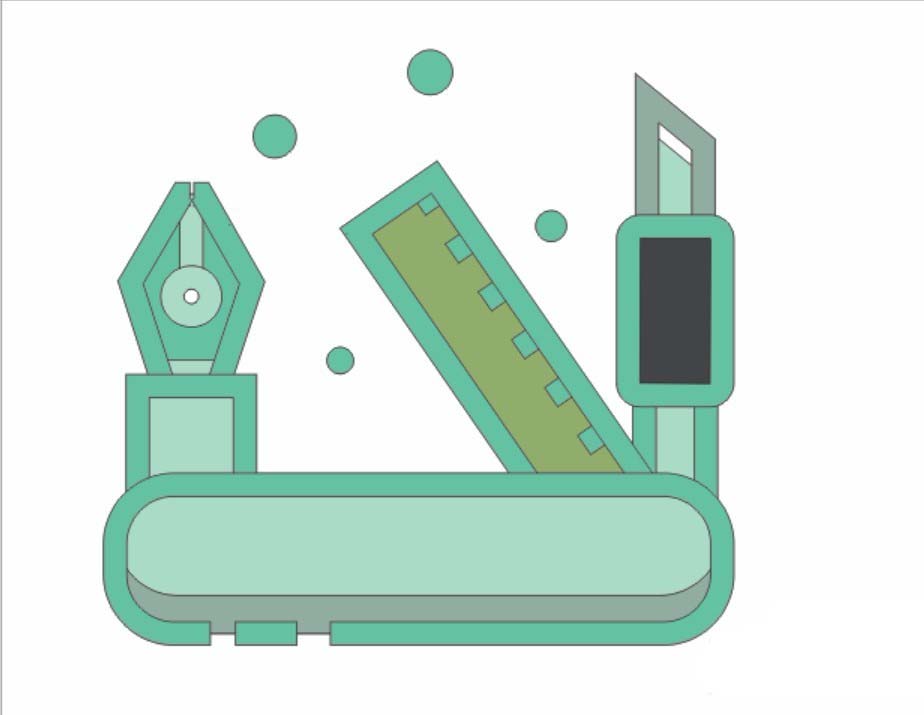
1、先用圆角矩形绘制出书本的一个侧面效果。
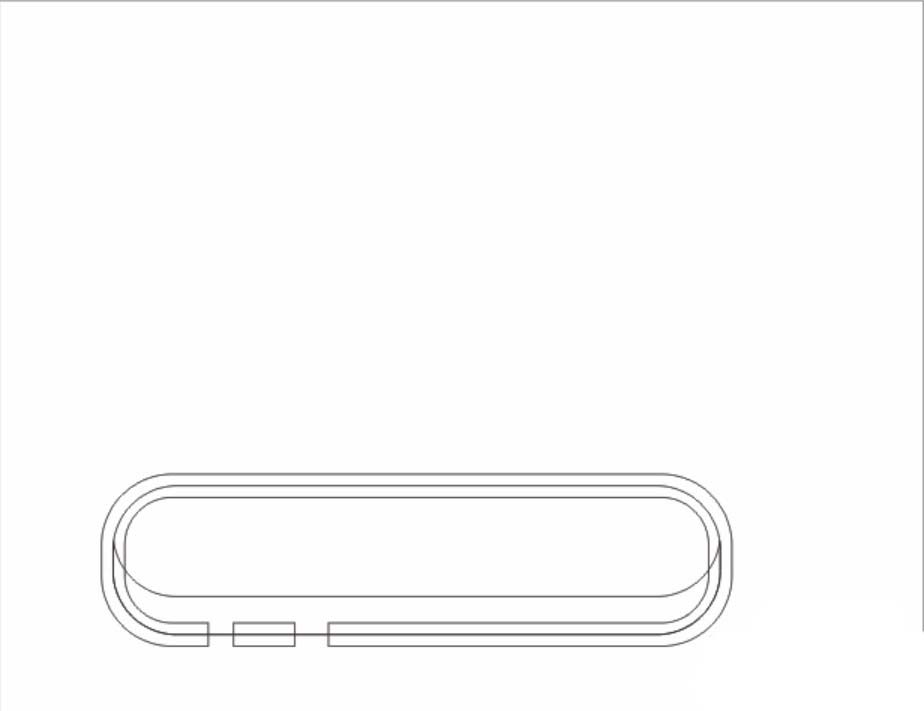
2、在书本的左侧绘制出一支钢笔的基本轮廓,分为内部与外部这样的两个层次。
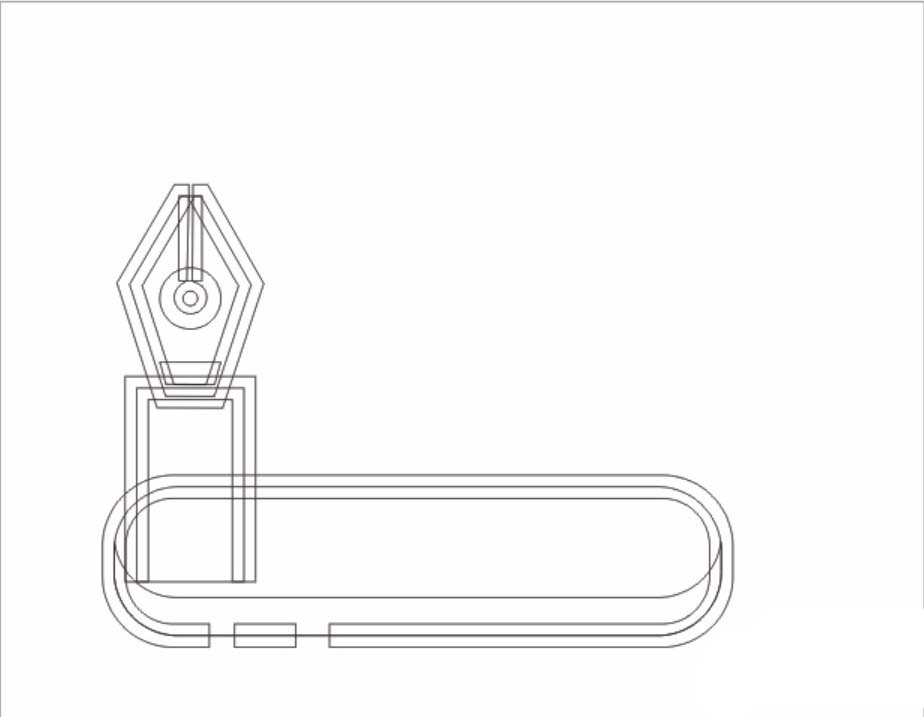
3、再依次绘制出直尺、美工刀的路径,这些元素都有着自己的多层结构,细节非常的丰富。
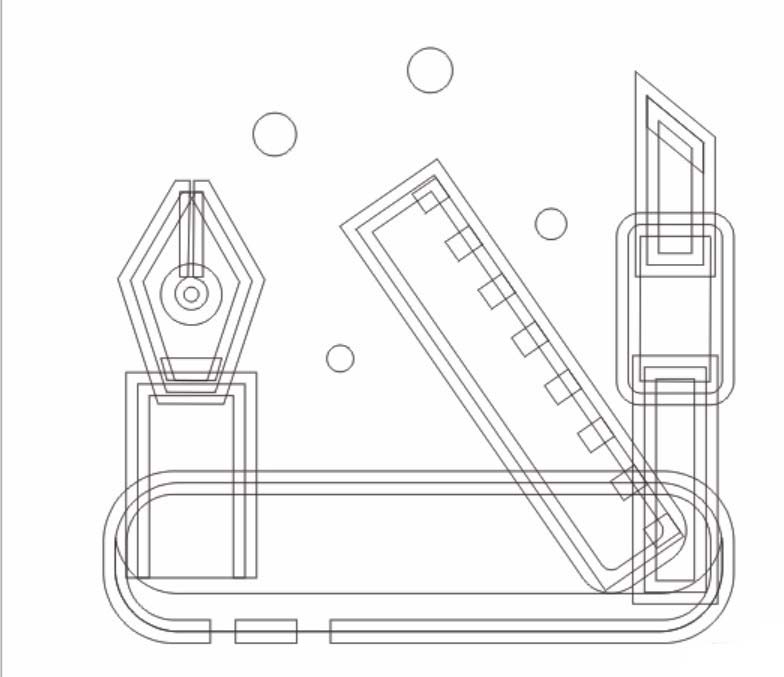
4、选择海绿色填充所有的文具路径。
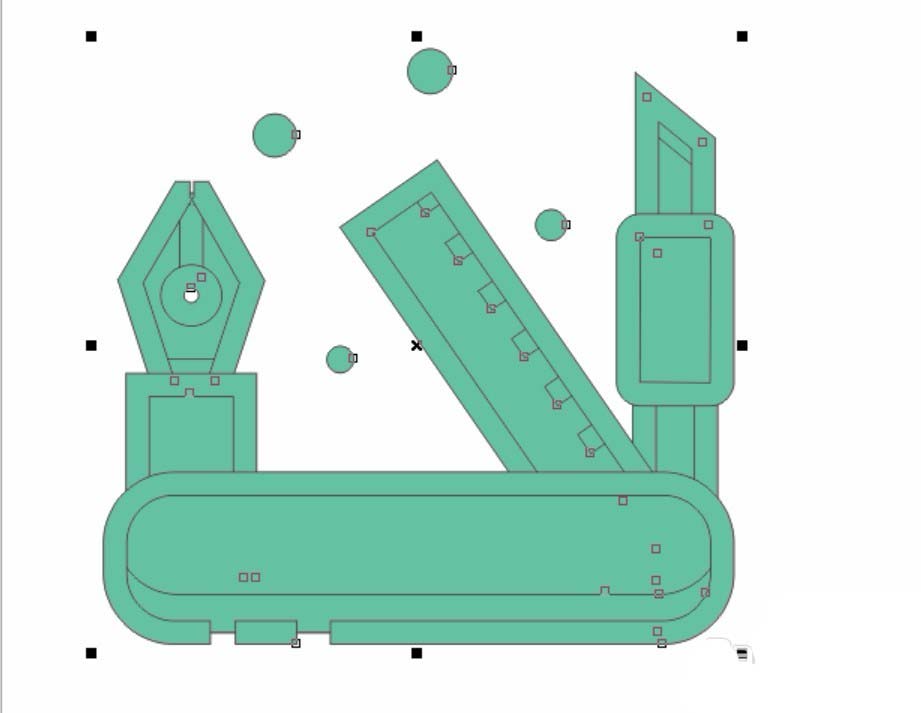
5、选择朦胧绿填充钢笔的内部结构,用同样的颜色再填充书本的内部结构。
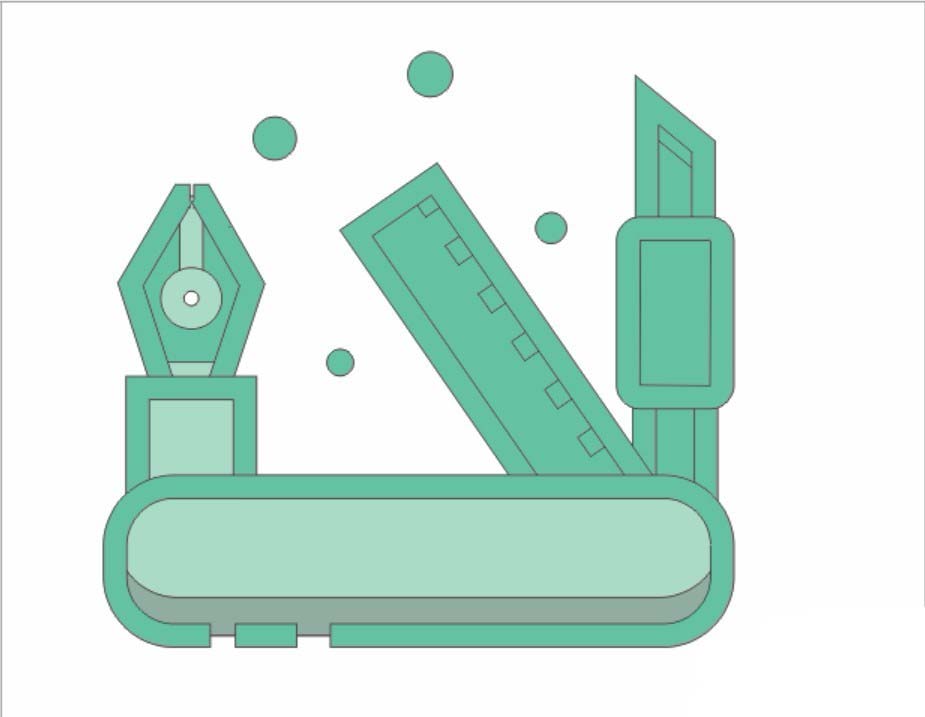
6、用马丁绿填充直尺的内部,用黑色填充美工刀的外部,用白色填充刀尖,用朦胧绿填充刀的其他部分。完成文具图片简笔画设计。
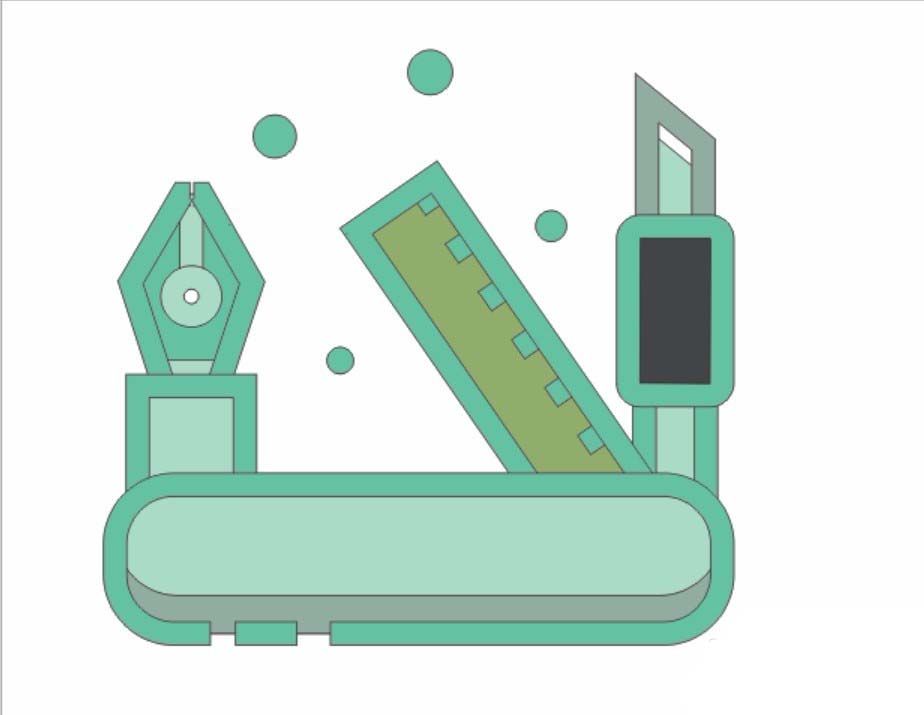
以上就是ps绘制文具图形的教程,希望大家喜欢,请继续关注115PPT。
相关推荐:
ps怎么设计一款酒店标志logo?
ps怎么设计电脑图标? ps电脑标志的设计方法
ps怎么设计微信的收藏标志呢? ps设计收藏的图标的教程
注意事项:
不要在微信、知乎、QQ、内置浏览器下载、请用手机浏览器下载! 如果您是手机用户,请移步电脑端下载!
1、文稿PPT,仅供学习参考,请在下载后24小时删除。
2、如果资源涉及你的合法权益,第一时间删除。
3、如果字体显示不正常,>>>请在右侧顶部字体安装字体<<<
115PPT网 » ps怎么手绘文具标志? ps绘制文具图形的教程
不要在微信、知乎、QQ、内置浏览器下载、请用手机浏览器下载! 如果您是手机用户,请移步电脑端下载!
1、文稿PPT,仅供学习参考,请在下载后24小时删除。
2、如果资源涉及你的合法权益,第一时间删除。
3、如果字体显示不正常,>>>请在右侧顶部字体安装字体<<<
115PPT网 » ps怎么手绘文具标志? ps绘制文具图形的教程




